Jak kupić więcej iCloud Storage dla iPhone'a z łatwością
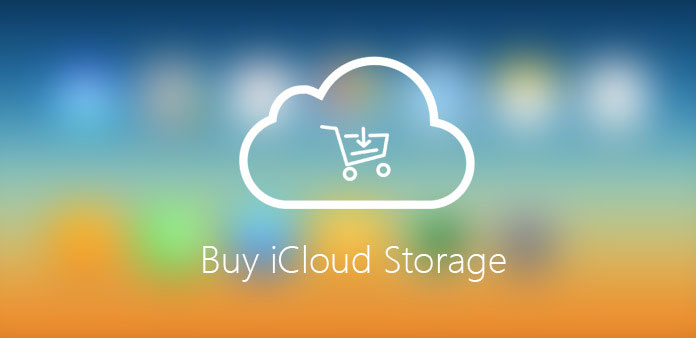
iCloud zapewnia tylko pamięć 5GB dla użytkowników iPhone'a. Możesz przesłać tylko setki zdjęć i kilka filmów do iCloud w celu utworzenia kopii zapasowej. Jeśli chodzi o sprawę, musisz kupić więcej miejsca na dane iCloud. Niektórzy ludzie uważają, że jest wart swojej ceny, podczas gdy inni zdecydowanie odmawiają firmie Apple zapłacenia jednego centa za więcej miejsca. Jednak z upływem czasu przestrzeń dyskowa nie wystarcza i jak kupić miejsce w magazynie iCloud lub co możemy zrobić, aby rozwiązać ten problem, jeśli nie mamy dodatkowego magazynu iCloud? Oto kilka wskazówek z tego artykułu dla Ciebie.
Część 1: jak kupić więcej miejsca na iCloud na iPhone'a i iPada
Możesz kupić więcej pamięci podręcznej iCloud online ze swojego iPhone'a, iPada, iPoda touch, Maca lub komputera PC z kartą iTunes lub kartami podarunkowymi iTunes. Gdy wybierzesz nowy plan przestrzeni dyskowej, istniejący plan zostanie anulowany, a Ty zostaniesz obciążony proporcjonalnym kosztem większego abonamentu (koszt planu wyższego rzędu minus planowany koszt poprzedniego planu). Twój abonament zostanie natychmiast zaktualizowany, a nowa miesięczna data płatności zostanie zaktualizowana w celu uwzględnienia daty zakupu nowego abonamentu. Będziesz obciążany co miesiąc za swój plan przestrzeni dyskowej. Otrzymujesz co miesiąc e-mail z przypomnieniem o nadchodzącej płatności.
Krok 1: Przejdź do ekranu głównego telefonu iPhone, dotknij ikonę ustawienia, a następnie kliknij "Ustawienia iCloud", zobaczysz ikonę pamięci i klikniesz ją.
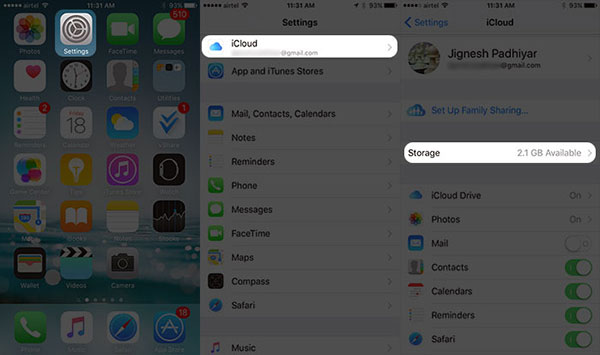
Krok 2: Wybierz Kup więcej miejsca lub Zmień plan przechowywania, wybierz plan, który chcesz zmienić, i wprowadź swój identyfikator Apple ID. Za pomocą tej metody można łatwo kupić miejsce do przechowywania iCloud na iPhonie lub iPadzie.
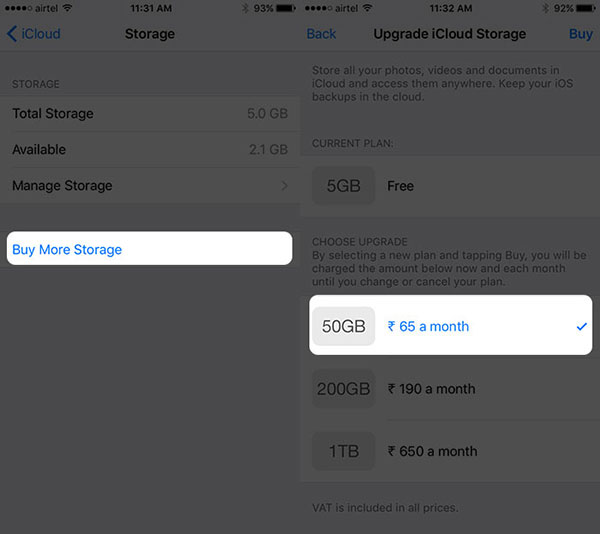
Część 2: Jak kupić uaktualnienie planu pamięci iCloud na komputerze Mac
Jak wiemy, twardy sterownik Maca ma wystarczająco dużo miejsca na przechowywanie większości formatów plików. Ale możesz mieć kilka ważnych plików lub projektów, których nie chcesz stracić podczas formatowania systemu. Możesz przechowywać te pliki na swoim koncie iCloud. Jeśli chodzi o komputery Mac, 5GB wolnego miejsca jest prawie nieistotne, to kolejny powód, dla którego musisz kupić miejsce do przechowywania iCloud. Oto, w jaki sposób możesz kupić uaktualniony plan przestrzeni iCloud.
Krok 1: Przejdź na pulpit komputera Mac, następnie otwórz menu Apple i kliknij "Preferencje systemowe".
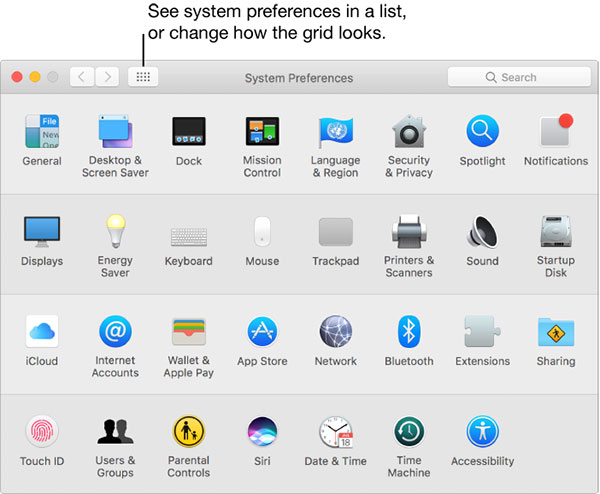
Krok 2: Kliknij ikonę "iCloud".
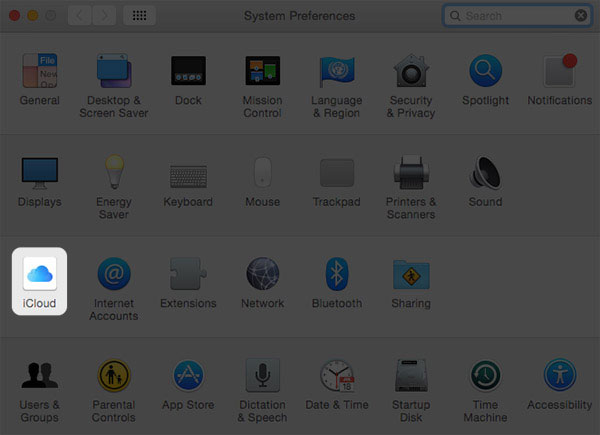
Krok 3: Kliknij opcję "Zarządzaj".
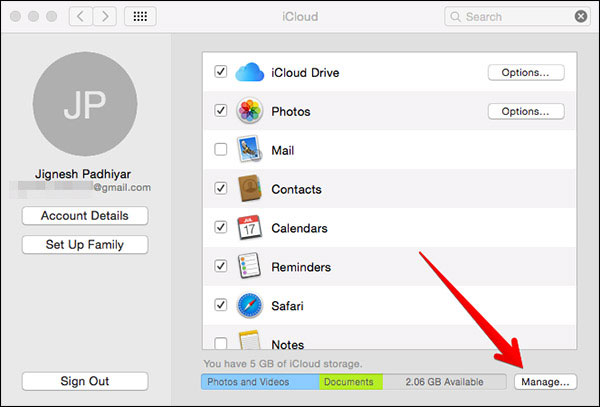
Krok 4: A następnie kliknij "Kup więcej miejsca", aby kupić nowy plan przestrzeni iCloud.
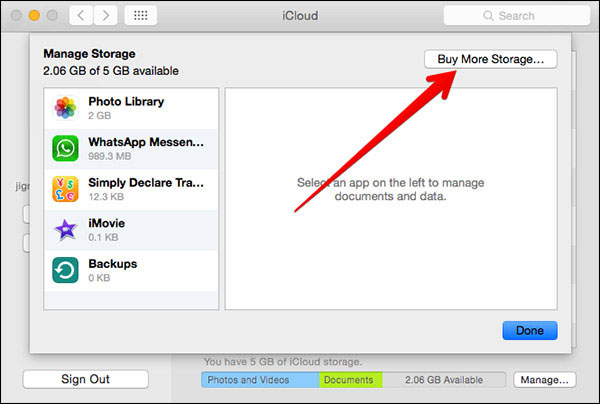
Krok 5: Wybierz swój plan, podaj swoje hasło do konta Apple ID. Książka na Maca jest gotowa do aktualizacji przestrzeni dyskowej w chmurze.

Część 3: Jak kupić nowy plan pamięci iCloud na komputerze z systemem Windows
Sytuacje i potrzeba więcej miejsca na PC idą w parze z Mac. Może być wiele powodów, aby uaktualnić plan przestrzeni dyskowej z osoby na osobę. Zobaczmy, jak to zrobić na komputerze z systemem Windows. Zanim przejdziesz dalej, musisz pobrać iCloud na Windows na swoim komputerze.
Krok 1: Otwórz iCloud na komputerze z systemem Windows i zaloguj się na swoje konto, a następnie kliknij ikonę "Storage".
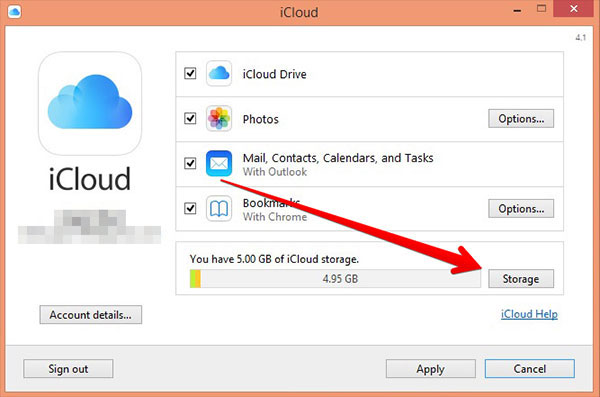
Krok 2: Kliknij przycisk "Kup więcej pamięci" w prawym górnym rogu.

Krok 3: Wybierz opcję "Zmień plan magazynowania", który odpowiada Twoim potrzebom i kliknij "Dalej". Pojawi się okienko z pytaniem o identyfikator i hasło, wprowadź je i kliknij przycisk "Kup", aby kupić miejsce do przechowywania iCloud.
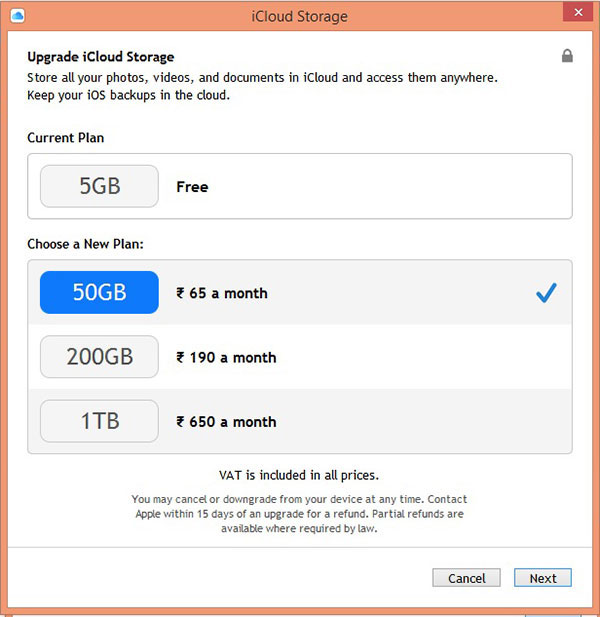
Niezależnie od tego, czy kupujesz iCloud na iPhonie, iPadzie, Macu czy PC, możesz przesłać więcej plików do iCloud do backupu. A następnie z łatwością synchronizuj pliki iCloud z różnymi urządzeniami. Jak już wspomniano, uzyskać więcej miejsca na iCloud mogą być akceptowane tylko dla części użytkowników Mac. Czy istnieje jakieś alternatywne rozwiązanie do zakupu planu magazynowania w usłudze iCloud? Sprawdź więcej szczegółów, jak poniżej.
Część 4: najlepsze alternatywne rozwiązanie do kupowania magazynu iCloud
Kupując więcej pamięci masowej iCloud, zmiana planu konta to nie jedyny sposób, aby upewnić się, że możesz wykonać kopię zapasową wszystkich swoich danych osobowych. Możesz także użyć Tipar iPhone Eraser, aby usunąć niepotrzebne pliki, aby zwolnić miejsce. Tipard Eraser iPhone'a to najlepsze oprogramowanie do usuwania danych w systemie iOS, które może pomóc Ci usunąć wszystkie treści, w tym muzykę, zdjęcia, wiadomości, kontakty, a także niepotrzebne pliki, aplikacje, ustawienia telefonu i wszystkie dane osobiste na stałe z iPhone'a, iPada i iPoda touch jednym kliknięciem.
Jak usunąć więcej miejsca na kopię zapasową
Pobierz i zainstaluj Tipard iPhone Eraser na swoim komputerze
Pobierz i zainstaluj iPhone'a Eraser. Uruchom program, a następnie podłącz urządzenia do komputera za pomocą kabli USB. Zostaną automatycznie wykryte.
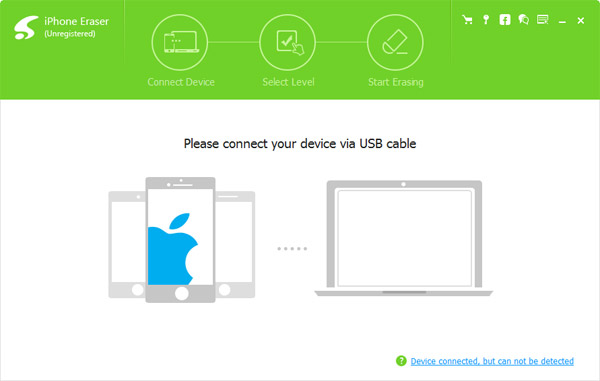
Ustaw poziom kasowania
Wybierz poziom kasowania danych według swojej woli. Możesz usunąć iPhone'a z "Niskiego poziomu", który raz nadpisuje dane. Wybierz "Średni poziom", aby dwukrotnie nadpisać dane, lub "Wysoki poziom", który zastępuje dane trzy razy.
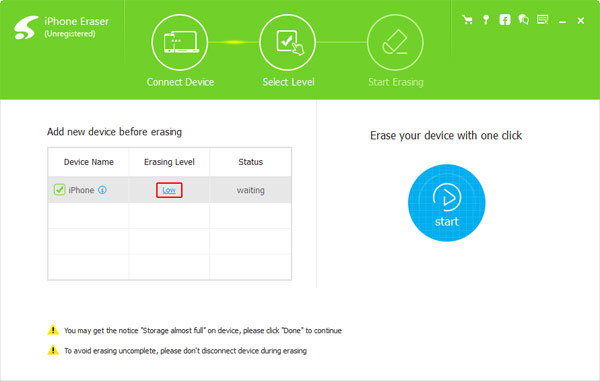
Zacznij wymazywać dane iPhone'a
Kliknij przycisk "Start", aby usunąć całą zawartość i ustawienia z urządzenia iDevice. Zamiast kupować więcej pamięci masowej iCloud, możesz zoptymalizować iPhone'a, aby usunąć pliki z pamięci podręcznej.
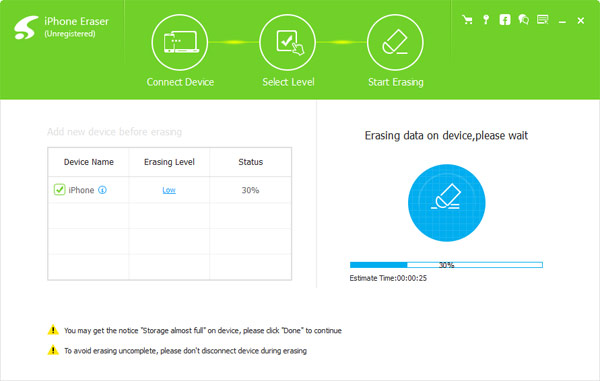
Wnioski
Artykuł wprowadza 3 różne metody, aby kupić więcej pamięci masowej iCloud. Możesz także użyć doskonałego iPhone'a do czyszczenia Tipard iPhone Eraser, aby usunąć niepotrzebne pliki zamiast kupować więcej miejsca. Jeśli masz jakieś pytanie dotyczące kupowania magazynu iCloud, możesz zostawić komentarz w artykule.
Jak kupić więcej iCloud Storage dla iPhone'a z łatwością







